Készítsen rejtvények hatása photoshop
Ebben a cikkben, mint a neve is mutatja, nézzük meg, hogyan lehet viszont minden fénykép egy puzzle rejtvények, és hogy fokozza a hatást, akkor győződjön meg róla, hogy néhány, a rejtvények teszik ki a kép lesz elkülönítve tárolják a teljes képet.
De mi lesz némi több, mint hozzá egy szűrőt, azonban meg kell dolgozni egy kis eszköz „Pen” (Pen eszköz) vágására egyedi mozaik töredékek.
A munka ebben a cikkben azt fogja használni a fotót az autó Mazda CX5:

És ez az, amit kapok a végén:

Tehát kezdjük.
Nyissa meg a Photoshopban, és az első dolog, amit meg kell tennie, hogy egy példányt a háttér réteget a képeket, annak érdekében, hogy mindig kéznél az eredeti érinti a változás. Ehhez minden csak nyomja meg a Ctrl + J. Most, ha megnézzük a Rétegek panelen, azt látjuk, hogy két meglévő rétegek és egy másolatot a háttér:
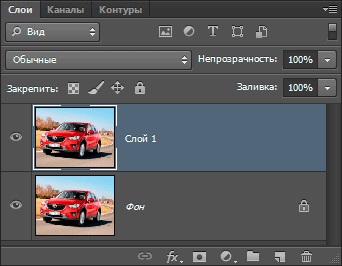
Jó formában van, amikor a Photoshop tekinteni, amely a rétegek neveit névvel. A nevét a rétegek, tájékoztatást adó réteg, lehet nem is olyan fontos, ha nem fut több mint egy pár réteg, de nem ritkán a helyzet, amikor az egyik dokumentumban Photoshop 50, 100 vagy több rétegben, és ha minden a rétegek nevek, mint a „Layer 1”, „56 réteg” vagy „83 4. réteg copy”, akkor tapasztalni némi nehézséget.
Az én esetemben, átnevezés „1. réteg” a „puzzle”.
Következő mi kell hozzá egy új, üres réteget alatti „Puzzle”. Jelenleg a panel rétegek kiválasztott „Puzzle” (kékkel kiemelve). Általános szabály, hogy amikor csak egy új réteget, a Photoshop automatikusan helyezi réteg fölött az éppen aktív. Új réteg alatt aktív, tartsa lenyomva a Ctrl billentyűt, és kattintson a gombra, hogy egy új réteg:
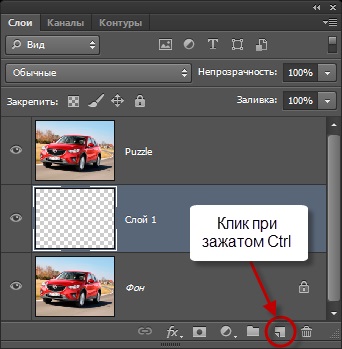
Töltsük az új réteg fekete. Ehhez először kattintson a következő „D” gombot a billentyűzeten, hogy a színek a színpaletta defoltnymi acél (fekete - elsődleges, fehér - háttér), majd a következő billentyűkombinációt Alt + Delete, hogy töltse ki a primer réteg. azaz fekete.
Ugyanakkor nevezd el „háttérszín”, mert ez a réteg fog megjelenni a háttér színét. Egy működő papírdoboz, nem változik meg. mert Rétegláthatóság „háttér színe” van fedve a felső réteg képet, de a rétegek központ azonnal látható változás:
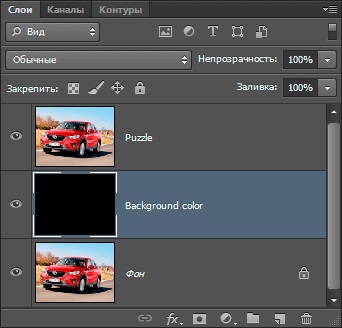
Most ki kell választania a réteg, amelyhez hozzá egy textúrát rejtvények, erre kattintsunk a réteg „Puzzle”:
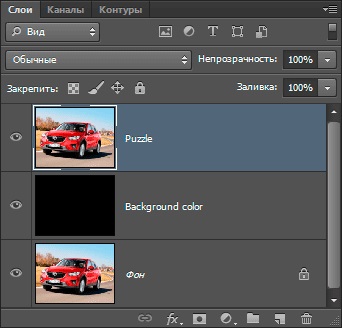
Most kell hozzá egy szűrőt rejtvények a Filter Galériában. Alapértelmezésben Photoshop CS6 a galéria nem textúra szűrő rejtvények, de ez nem probléma, ez a struktúra könnyen letölthető, és adjunk a galéria, hogyan kell csinálni, írja le részletesen.
Képméret 900 x 600 pixel Régebben a következő beállításokat:
Texture (textúra) - puzzle
Scale (méretezés) - 100%
Relief (Relief) - 9
Fény (Light) - jobb felső (jobbra fent)
A paraméterek a képen látható:
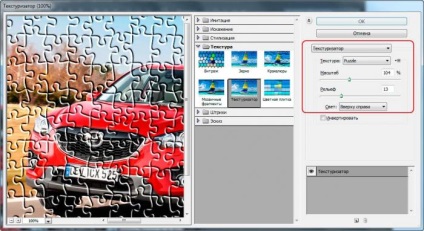
A szűrő alkalmazásához akció, kattintson az OK gombra. Itt van, hogyan most úgy néz ki, mint az én munkadokumentumot:

A fő hatása a puzzle teljes, de menjünk előre, és távolítsa el néhány elemét, mint a puzzle még a fejlesztési fázisban. Ehhez szükségünk van az eszköz „Pen” (Pen eszköz):
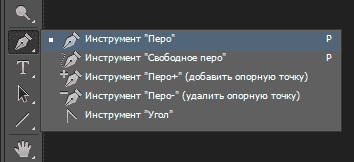
A rendszer segítségével a „Pera”, teszünk egy válogatást körül egyedi darab a puzzle, mint nevezetesen a „Pen” legegyszerűbb építeni íves kontúrok, sokkal könnyebb, mint például egy csoportja eszközök „Lasso” (Lasso eszközt vagy Sokszög lasszó eszköz).
Kiválaszt egy puzzle, és épít körülötte a hurok, használja a „Pen” a „Vázlat” (Paths):
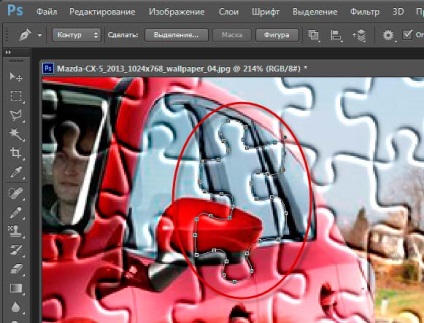
Miután elkészültek a kontúr átalakítani, hogy a válogatott a Ctrl + Enter:
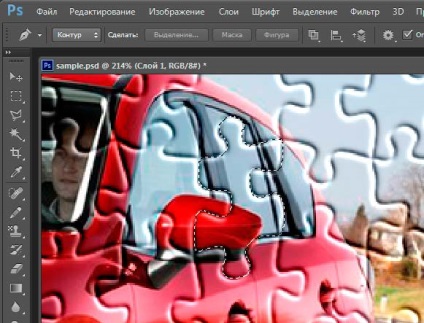
Most vágja ki egy új réteget (megjegyzés, nem másolja. És kivágták) Erre a kombinációra nyomja meg a Ctrl + Shift + J. Rétegek panel most úgy néz ki, mint ezt a megjegyzést a réteg „Pussle” megjelent fehér rész vágott szegmens:
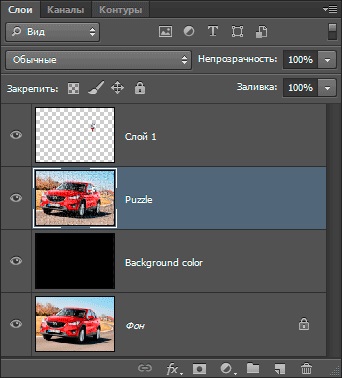
Az eszköz „Free Transform” (Free Transform) forgatni, és változtatni a helyzetét a vágás puzzle:

Ahhoz, hogy külön puzzle nézett kissé a talaj felett vászon Adjunk neki kötet keresztül „Shadow” réteg stílus.

Osztja másik szegmense önkényes és egyszerűen törölje megnyomásával Törlés:

Uberom kiválasztása a Ctrl + D.
Így lehetséges, hogy törölni vagy áthelyezni néhány rejtvényeket puzzle.
És, hogy teljes a hatás, hogy a határ puzzle / rejtvényeket lekerekített élekkel. Ehhez a „Pera” felhívni a teljes képet, ahogy az ábrán látható. Border kontúr nehéz látni a képen, így körülnéztem a kontúrt a narancssárga vonal:

Átalakítás a választó áramkör (Ctrl + Enter), fordítsa meg a kiválasztás (Ctrl + Shift + I), és távolítsa el a felesleges (Törlés). Ennek eredményeként, akkor kap valamit, mint ezt a képet:

Most már csak meg kell változtatni a háttérben, hogy a szeretet. Azt kérte a réteg "háttérszín" standard layer style "overlay minta" (Pattern Overlay) mintával kezdőcsomagot Photoshop és a skála 50%.
Nos, így térfogata Adjunk réteg „Puzzle” réteg stílus „árnyék”.
Ezen kívül, meg kellett tisztítani leletek összeomlás „Puzzle” réteg
egy maszk réteg.
Itt van, amit kaptam eredményeként:

Hogy jobban megértsük az anyagot, és lehet letölteni kész PSD fájl minden szektorban, a beállítások és áramkörök: